前言
AutoHotkey 是一款 Win 平台下的脚本语言工具,可以实现如窗口置顶、快速输入、快捷操作等诸多丰富多彩的功能。
这里专门介绍下如何「使用 AutoHotKey 自制软件快捷启动器」,快速打开应用程序。
实现效果:快捷键 [Alt + 字母] 打开目标软件,如 Alt + Q 打开 QQ。
更多:Windows 效率操作神器:AutoHotkey 使用教程 | AutoHotkey 脚本推荐
AutoHotKey 自制软件快捷启动器
下载并解压 “AutoHotkey_绿色版” ,AutoHotkeyU32/64 分别为 32 位和 64 位程序。绿色软件无需安装。
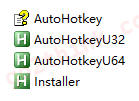
使用示例
新建文本文件,编写脚本如下:
1 2 3 4 5 6 7 | ;这里的 “分号” 表示注释 ;快捷键 alt + n 打开记事本 !n::Run notepad ;快捷键 alt + y 打开百度网盘 !y::Run H:\BaiduPan.exe |
保存为 test.ahk (脚本后缀名都为 .ahk)。
右键选择 “打开方式” -> 浏览计算机中的程序 -> 定位到 AutoHotKey 软件所在目录中 -> 选择 AutoHotkeyU64.exe,确定。
以后双击 test.ahk 脚本,即可运行。
这时就可以通过快捷键 alt + n 打开记事本,alt + y 打开百度网盘了。
AutoHotKey 命令详解
下面带大家从零开始写一个快捷启动脚本,很简单。这里分成 3 部分来说。
Part 1. 热键标记
!:热键标记,这里的感叹号代表键盘上的 alt 键。!n:即对应键盘快捷键 alt + n。
常用热键标记对应关系如下:
#:win 键!:alt^:ctrl+:shift
Part 2. 连接符
符号 :: 意味着每次按下前面的热键时,其后的命令将会被执行。这里用来连接热键标记和 Run 命令。
Part 3. Run 命令
Run 命令:用来启动一个程序、文档、URL 网址或者快捷方式。如:
1 2 3 4 5 6 7 8 9 10 11 12 13 14 | ; 启动记事本,系统自带程序,名称即可 Run Notepad ; 启动 QQ,后跟软件位置 Run D:\software\QQ.exe ; 打开文档 Run C:\My Documents\Address List.doc ; 打开网站 Run www.yahoo.com ; 发送邮件 Run mailto:someone@somedomain.com |
把上面 3 部分组合起来即可实现自定义快捷键。
比如我想通过按 ctrl + q 启动位于 D:\software\QQ.exe 的 QQ 程序,按 alt + b 打开百度,可以这样写:
1 2 | ^q::Run D:\software\QQ.exe !b::Run www.baidu.com |
这样,就可以根据上面的示例,自定义自己的程序启动快捷键了。
Tips
开机自启
把需要开机启动的脚本,放入【启动】文件夹即可。
{C:\Users\用户名\AppData\Roaming\Microsoft\Windows\Start Menu\Programs\Startup}
小提示
- 修改脚本后需要重启 AHK,或右键菜单中 “重载脚本”;
- 在设置时注意快捷键不要和系统默认快捷键冲突;
- 编辑脚本时使用英文输入法。
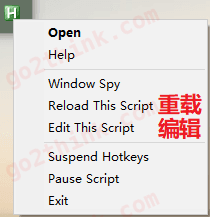
下载:
压缩包里已放入 快捷启动.ahk 文件,右键使用记事本打开,按需要修改增删即可。
结语
脚本自定义程度很高,而且非常轻量,占用资源极低。以后只需要使用两个按键即可快速启动软件,非常方便。
AutoHotkey 是一个很强大的工具,玩法很多,本文只介绍了一种,感兴趣的可以深入了解下。
Go 2 Think 原创文章,转载请注明来源及原文链接
